Guardar atividades do Outlook no seu CRM
Como vendedor, você pode salvar todas as comunicações de entrada e saída com seus clientes em seu sistema de gerenciamento de relacionamento com o cliente (CRM). Desta forma, todos na sua empresa podem ver as atividades relevantes e usá-las para construir serviços avançados que o ajudam a vender mais.
No entanto, é tedioso e demorado atualizar o CRM com todas as suas atividades em todos os canais de comunicação que você usa. Felizmente, você pode usar Copilot para Vendas para salvar suas interações do Outlook (e-mails e reuniões) no CRM em um único toque ou clique.
Nota
Se você usar Dynamics 365 como seu CRM, observe os seguintes pontos:
- Quando você salva um e-mail no Dynamics 365, as respostas a esse email são salvas automaticamente no CRM se a sincronização no servidor estiver habilitada e se qualquer opção, exceto Nenhuma mensagem de email, estiver selecionada na guia Email nas configurações de personalização Dynamics 365.
- Você pode salvar e-mails de rascunho e compromissos de rascunho para Dynamics 365. Os e-mails não são salvos imediatamente no CRM. Eles são salvos somente depois de serem enviados. Os compromissos são imediatamente salvos no CRM. Se você atualizar um compromisso depois que ele for salvo no CRM, as alterações serão salvas automaticamente no CRM.
- Você pode salvar um compromisso para Dynamics 365 somente se o horário do agendamento estiver dentro do horário de trabalho de todos os participantes. Se o horário do agendamento estiver fora do horário de trabalho de qualquer participante, o compromisso não poderá ser salvo para Dynamics 365. Para obter informações sobre como definir horas de trabalho para um utente no Dynamics 365, vá para Definir horas de trabalho para um utente.
Se você usa o Salesforce como CRM, observe os seguintes pontos:
- Não é possível salvar e-mails de rascunho e compromissos de rascunho no Salesforce.
- As respostas a e-mails guardados e as atualizações a eventos guardados não são guardadas automaticamente.
Guardar atividades do Outlook a partir de caixas de correio partilhadas não é suportado.
Não há suporte para salvar reuniões recorrentes no CRM.
Se você salvar uma atividade do Outlook (email ou compromisso) usando Dynamics 365 App for Outlook, ela não será mostrada como salva no Copilot para Vendas. Você deve salvar a atividade do Outlook usando Copilot para Vendas. Se você salvar a atividade do Outlook novamente usando Copilot para Vendas, um registro duplicado será criado no CRM.
Guardar atividades do Outlook a partir do cartão de destaque
Para sincronizar um e-mail ou reunião do Outlook com o seu CRM, siga estes passos:
Abra o e-mail ou a reunião que pretende guardar no CRM e, em seguida, abra Copilot para Vendas.
Em Salvar e-mail no <tipo de sistema> CRM cartão, selecione Salvar.
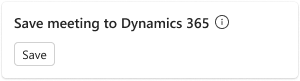
Se você conectar Copilot para Vendas ao seu ambiente Dynamics 365 e a sincronização no servidor não estiver habilitada, você será solicitado a habilitar a sincronização no servidor para sua caixa de correio quando salvar uma atividade do Outlook pela primeira vez. Para obter mais informações, vá para Usar sincronização do lado do servidor com Copilot para Vendas.
Como alternativa, você pode salvar uma atividade do Outlook no CRM a partir de um cartão de registro relacionado.
Em Ligar a um registo, pode selecionar o registo ao qual pretende ligar a atividade.
Por padrão, Copilot para Vendas mostra sugestões baseadas em IA para contas e oportunidades relacionadas a contatos na atividade. Selecione um dos registros sugeridos para se conectar a ele.
Nota
Algumas sugestões de oportunidades baseadas em IA são fornecidas apenas quando o e-mail e o conteúdo da reunião estão em inglês.
Como alternativa, use a caixa de pesquisa para localizar e conectar-se a outro registro de qualquer tipo de registo que seu Administrador adicionado ao Copilot para Vendas.
Para salvar o email ou a reunião no CRM sem se conectar a um registro, selecione Salvar sem conectar. O e-mail ou reunião ainda está associado a contatos nos campos Para, Cc e Cco .
Nota
- Quando você pesquisa um registro ao qual se conectar, os resultados da pesquisa mostram o nome do registro e os campos-chave que seu Administrador selecionou. Para obter mais informações sobre campos-chave, vá para Selecionar campos-chave para a visualização mini.
- Você pode se conectar a todos os tipos de registro que seu Administrador habilitado para atividades e adicionado ao Copilot para Vendas. Para obter informações sobre como adicionar tipos de registro, vá para Adicionar um novo tipo de registo (ou um objeto do Salesforce).
Os contatos relacionados cartão mostra os contatos na atividade, porque a atividade é mostrada em sua linha do tempo.
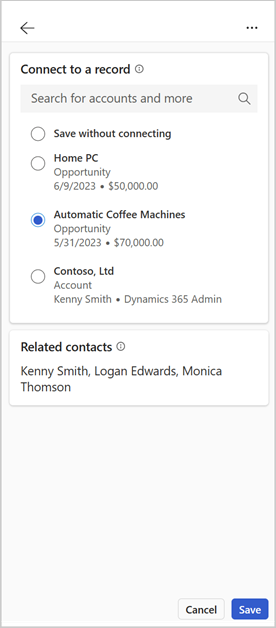
Na secção Adicionar categorias de email, insira informações para categorizar o email ou a reunião no CRM. Os campos são mostrados somente se você Administrador configurou os campos para categorização.
(Opcional) Selecione e salve os anexos que deseja armazenar no CRM.
Na secção Guardar anexos , selecione e guarde os anexos que pretende armazenar no CRM. Esta secção só aparece se o seu Administrador tiver ativado a capacidade de guardar anexos.
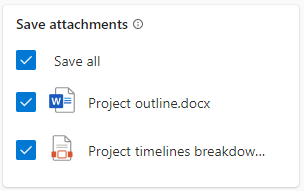
Os anexos são salvos no registro de atividade relacionado ao e-mail ou reunião no CRM. Não consegue guardar o anexo? Saiba porquê.
Selecione Guardar.
O e-mail ou reunião é conectado ao registro selecionado e salvo no CRM.
- O cartão Ligado a mostra o registo associado e o respetivo tipo.
- O ícone de anexo mostra o número de anexos que foram salvos no CRM.
- O ícone de tag mostra o número de campos de categorização, se você selecionou algum.
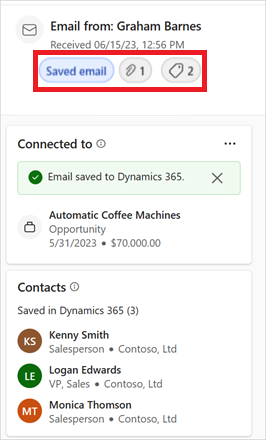
Nota
Se você usa o Salesforce como CRM, observe os seguintes pontos:
Se e-mail avançado estiver desativado, poderá receber uma mensagem de erro quando guardar atividades do Outlook. Para obter informações sobre como corrigir o erro, vá para e-mail avançado desativado. Se você entrou em contato com o Suporte da Microsoft para salvar atividades do Outlook sem ativar o e-mail avançado, a atividade será salva como um registro de tarefa no Salesforce. Se o e-mail avançado estiver ativado, a atividade é guardada como um registo de mensagem de e-mail.
Se você salvar um e-mail no Salesforce CRM e o número de caracteres no corpo do email do Outlook (incluindo marcação HTML) exceder o número máximo de caracteres que podem ser armazenados nos registros de e-mail do Salesforce, o e-mail será truncado e, em seguida, salvo. Uma mensagem sobre o truncamento é mostrada em Conectado a cartão.
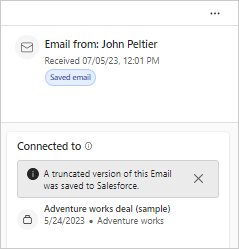
Guardar atividades do Outlook a partir de um cartão de registo relacionado
Copilot para Vendas mostra registos relacionados com os contactos guardados num e-mail. Todos os registros do mesmo tipo de registo aparecem em um cartão para esse tipo de registo. A partir do Cartões, você pode salvar o e-mail no seu CRM.
Nota
Se você já salvou o email ou a reunião no CRM a partir do cartão de realce, não poderá salvá-lo novamente de um cartão de registro relacionado.
Abra o e-mail ou a reunião que pretende guardar no CRM e, em seguida, abra Copilot para Vendas.
<No cartão tipo de registo, passe o rato sobre o registro no qual deseja salvar o e-mail> ou a reunião, selecione o botão Mais ações (...) e selecione Salvar e-mail no <tipo de sistema> CRM. Por exemplo, para guardar um e-mail na conta no Dynamics 365, passe o rato sobre a conta em Contas cartão, selecione Mais ações ( ...) e, emseguida, selecione Guardar e-mail para Dynamics 365.
Na cartão (tipo de registo), passe o rato sobre o registro no qual deseja salvar o email ou a reunião, selecione Mais ações (...) e, em seguida, selecione Salvar e conectar email. Por exemplo, se pretender guardar o e-mail na conta, passe o rato sobre a conta em Contas cartão, selecione Mais ações ( ...) e, emseguida, selecione Guardar e ligar e-mail.
Como alternativa, selecione um registro para abrir seus detalhes. Nos detalhes, selecione Mais ações (...) >Salve e conecte e-mails.
O e-mail ou reunião é conectado ao registro selecionado e salvo no CRM. O cartão Ligado a mostra o registo associado e o respetivo tipo.
Nota
- Se o seu Administrador tiver ativado a capacidade de guardar todos os anexos por predefinição, os anexos elegíveis são guardados automaticamente no CRM.
- Se o seu Administrador tiver desativado a capacidade de guardar anexos ou desativado a capacidade de guardar todos os anexos por predefinição, os anexos não serão guardados no CRM.
Guardar atividades do Outlook através de ações rápidas do CRM em faixas de e-mail
Quando você lê um e-mail de cliente de contatos externos, se você não salvou o e-mail em seu CRM, a mensagem de banner na parte superior do e-mail inclui uma ação rápida do CRM que você pode usar para salvar o e-mail.
Abra um e-mail que tenha pelo menos um contato externo.
Na mensagem da faixa, selecione Guardar este e-mail.
No painel Copilot para Vendas , em Ligar a um registo, selecione o registo ao qual pretende ligar a reunião.
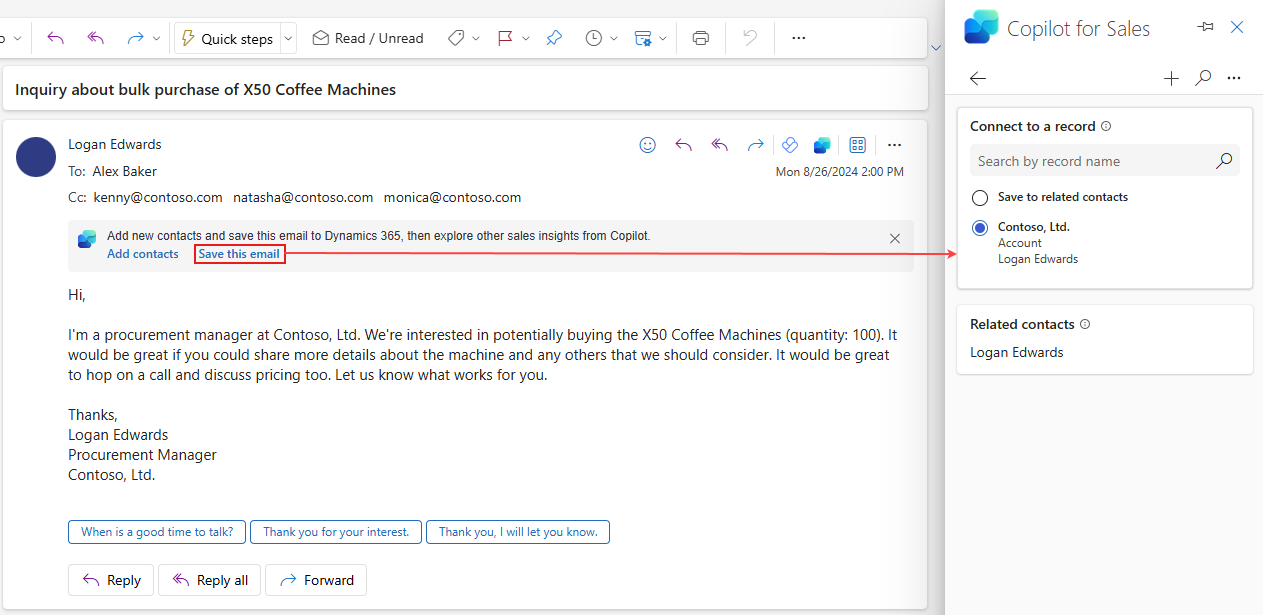
(Opcional) Selecione e salve os anexos que deseja armazenar no CRM.
Os anexos são salvos no registro de atividade relacionado ao e-mail ou reunião no CRM. Não consegue guardar o anexo? Saiba porquê.
Selecione Guardar.
Nota
- Atualmente, mensagens de banner que incluem ações rápidas de CRM estão disponíveis em até dois e-mails externos por utente por dia. Se você não quiser que esses banners apareçam, peça ao seu Administrador para desativá-los.
Considerações de anexos
Quando guarda um e-mail ou uma reunião no seu CRM, também pode guardar quaisquer anexos que façam parte do e-mail ou da reunião. No entanto, considere as seguintes limitações relacionadas aos anexos:
Os anexos demasiado grandes ou de um tipo de ficheiro não permitido não podem ser guardados no CRM. Seu Administrador do CRM configura as restrições de tipo e tamanho de arquivo. Qualquer alteração nessa configuração pode levar até uma hora para entrar em vigor no Copilot para Vendas. Para obter mais informações sobre como configurar restrições de tipo e tamanho de arquivo, vá para:
- Para Dynamics 365: Configurar limite de tamanho de arquivo e extensões de arquivo
- Para Salesforce: Tamanho do arquivo e limites de compartilhamento
Não é possível guardar os anexos inline no CRM. Os anexos embutidos são imagens ou arquivos exibidos no corpo de um e-mail. Os exemplos incluem assinaturas de e-mail, imagens ou arquivos que são colados no corpo do e-mail.
No Salesforce, os anexos são salvos como arquivos em registros de atividade.
Além Dynamics 365, se a gravação de anexos para compromissos estiver desativada na sincronização no servidor, os anexos para reuniões não poderão ser salvos no CRM a partir do Copilot para Vendas. Saiba mais sobre como sincronizar anexos de compromisso.
Nota
A secção Guardar anexos só aparece se o seu Administrador tiver ativado a capacidade de guardar anexos.
Editar atividades no Outlook
Se pretender atualizar os detalhes de uma atividade no Outlook depois de guardar a atividade no CRM, pode editá-los e, em seguida, guardar novamente as alterações no CRM.
Pode atualizar os campos seguintes na atividade:
- Registo associado
- Categorias de e-mail
- Contactos relacionados
Nota
A edição está disponível apenas para atividades que foram salvas no Dynamics 365.
Para editar uma atividade, selecione o botão Mais ações (...) em Conectado a cartão no painel lateral Copilot para Vendas, selecione Editar detalhes de e-mail salvo e faça as alterações necessárias.
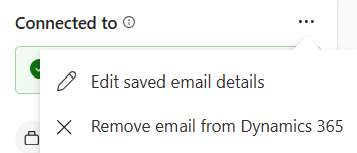
Remover e-mails salvos do seu CRM
Se você conectar Copilot para Vendas ao seu ambiente de Dynamics 365 e habilitar a sincronização no servidor, poderá usá-Copilot para Vendas para remover e-mails salvos e reuniões que não são mais relevantes do seu CRM. Dessa forma, você ajuda a manter o CRM limpo e atualizado.
Nota
A remoção está disponível apenas para atividades que foram salvas no Dynamics 365.
Abra o e-mail ou a reunião que guardou no CRM e, em seguida, abra o Copilot para Vendas.
Selecione o separador Dynamics 365.
Em Conectado a cartão, selecione o botão Mais ações (...) e, em seguida, selecione Remover e-mail de Dynamics 365.
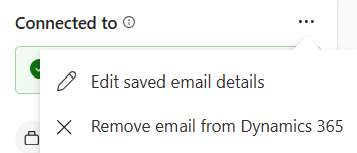
O e-mail é excluído do Dynamics 365 e você recebe uma mensagem de confirmação.
Consulte também
Configurar como os emails e eventos do Outlook são salvos no CRM